I video tutorial, chiamati anche video dimostrativi, sono popolari su Internet. Questi video aiutano le persone in ogni campo.
Molte persone amano imparare, ma non tutti possono andare a scuola. Questo è il motivo principale per cui esiste un mercato enorme per questo tipo di video.
I creatori che realizzano video tutorial necessitano di strumenti di registrazione e modifica pertinenti. In questo post troverai alcuni strumenti straordinari che possono aiutarti a svolgere perfettamente il tuo lavoro.
Punto chiave per realizzare un video tutorial
Sebbene molte persone pensino che sia facile modificare un video, ammettono che realizzare un video tutorial è impegnativo. Quindi ecco l'elenco di ciò che devi preparare.
Posizione: Assicurati che la configurazione della luce, lo sfondo e gli oggetti intorno alla tua area abbiano un aspetto professionale. Se necessario, puoi utilizzare lo schermo verde.
Prova prima della registrazione: Se non fai abbastanza pratica, dovrai fare più scatti. In caso contrario, i tuoi video saranno pieni di singhiozzi.
Rendi semplice il tutorial: Se rendi i passaggi del tutorial troppo complicati, non aiuterà coloro che non sanno nulla del tuo argomento. Assicurati che tutto inizi dalla base, quindi sali di livello gradualmente.
Piattaforma video e monitoraggio: Entrambe queste due cose sono importanti perché la prima ti offrirà un posto dove mostrare il tuo lavoro, mentre la seconda ti farà sapere cosa funziona per te e cosa no.
Oltre a tutto quanto sopra, non dimenticare di procurarti le applicazioni appropriate che ti aiutino a registrare il tuo video e poi a modificarlo.
Registra un video tutorial con EaseUS RecExperts
È uno screen recorder professionale che può aiutarti a catturare qualsiasi cosa sullo schermo.
Questo software supporta la registrazione audio, la registrazione della webcam, la registrazione dell'app e la registrazione del gioco. Queste funzioni lo rendono un potente strumento in grado di creare un video tutorial per quasi tutto. Non importa se vuoi parlare di tecnologia o giochi per computer, può sempre essere utile.
La funzione di registrazione audio ti consente di registrare sia il suono del sistema che la tua voce dal microfono. Quando hai bisogno di spiegare qualcosa con la tua voce, questa funzione ti consente di utilizzare un microfono di alta qualità per registrare una voce cristallina e aggiungerla al tuo video tutorial.
Oltre a tutte le funzioni precedenti, questo software può registrare riunioni Webex e registrare disegni sullo schermo.
Caratteristiche principali di EaseUS RecExperts:
- Interfaccia facile da usare
- Registra video in streaming
- Offri un editor video di base per tagliare l'inizio e la fine
- Registra MP3 da YouTube
- Utilizza lo strumento screenshot per acquisire un'immagine in formato PNG
- Avvia automaticamente la registrazione utilizzando Task scheduler
Se queste funzionalità ti sono utili, non esitare a scaricarlo.
Come realizzare un video tutorial con EaseUS RecExperts:
Per le persone che sono alle prime armi con la registrazione di un video tutorial, la seguente guida sarebbe significativa.
Passaggio 1. Configura le opzioni di registrazione dello schermo
Apri EaseUS RecExperts sul tuo computer e fai clic su "Schermo intero" o "Regione" per scegliere l'area dello schermo che desideri acquisire. Quindi seleziona una sorgente audio facendo clic sull'icona Suono in basso a sinistra del pannello. Se necessario, fai clic sull'icona "Webcam" in basso per aggiungere una sovrapposizione del filmato della tua webcam allo screencast.
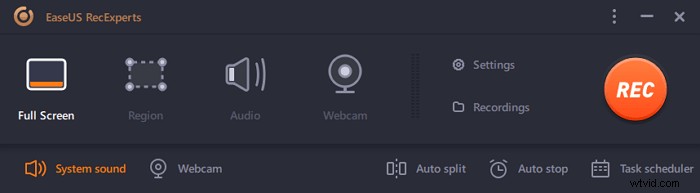
Se desideri dividere il file registrato dopo la registrazione, fai clic su "Dividi automaticamente", quindi i file di registrazione verranno divisi automaticamente in base alla dimensione del file o al tempo di registrazione che hai impostato.
Passaggio 2. Specifica le impostazioni di registrazione
Dopo aver configurato le opzioni di registrazione di base, potresti voler configurare le impostazioni avanzate.
Fare clic su "Impostazioni" per aprire il menu. Nel menu seguente, seleziona un formato per il tuo screencast e specifica le altre opzioni che ritieni appropriate. Quindi fai clic su "OK" in basso per salvare le impostazioni.
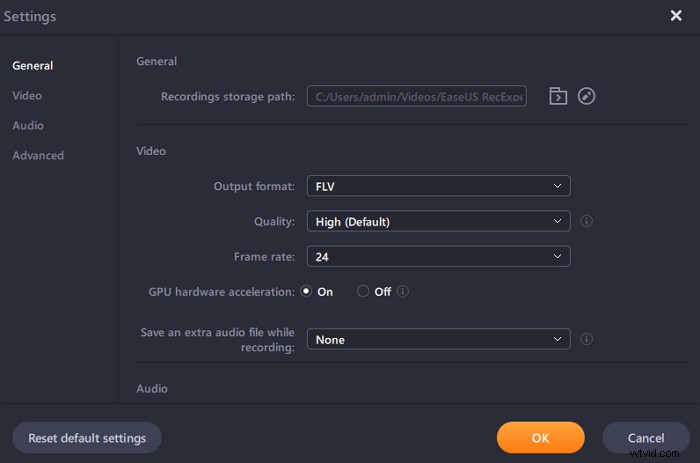
Passaggio 3. Avvia e interrompi la registrazione
Ora dovresti tornare all'interfaccia principale. Apri la schermata che desideri acquisire, quindi fai clic su "REC" nel software. Quindi inizierà a registrare tutto ciò che viene visualizzato sullo schermo.

Quindi vedrai la barra degli strumenti in cui puoi mettere in pausa o interrompere la registrazione, acquisire schermate durante la registrazione o impostare un'ora specifica per interrompere la registrazione.
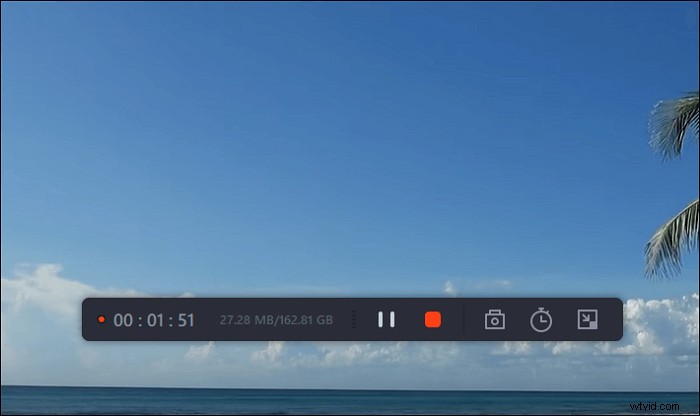
Passaggio 4. Visualizza tutte le tue registrazioni
Una volta completata la registrazione, questo software conserva tutte le tue registrazioni in un'unica posizione per la visualizzazione. Puoi visualizzare in anteprima e modificare il file registrato qui.
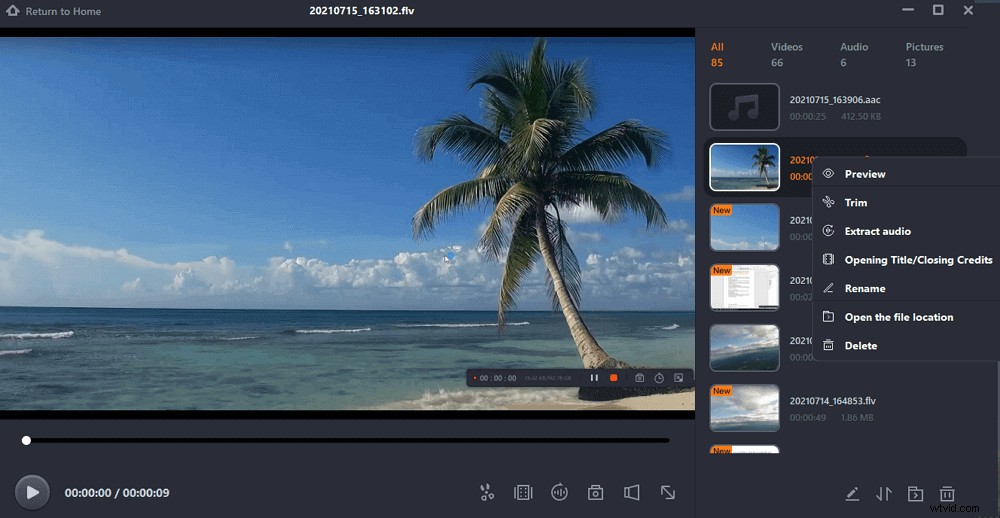
Modifica un video tutorial con Video Editor
Un video tutorial non è completo senza un editor. EaseUS Video Editor si adatta bene al lavoro e offre funzionalità professionali che ti aspetteresti da qualsiasi editor video.
Questo editor video all-in-one può aiutarti a rimuovere tutti gli errori che potresti aver commesso durante la registrazione utilizzando strumenti come divisione, ritaglio, eliminazione e così via. Oltre a creare video, puoi anche creare una presentazione e modificare l'audio.
Inoltre, hai anche accesso a oltre 300 effetti audiovisivi, inclusi testo, filtri, sovrapposizioni, transizioni, elementi e musica. Puoi scaricarli e aggiungerli ai video. Questi effetti faranno risaltare i tuoi video dalla massa.
Tutti questi elementi, combinati con una sequenza temporale non lineare, ti consentono di sovrapporre video e audio per ottenere i migliori risultati. Dal momento che realizzerai un video di istruzioni, l'aggiunta di due video affiancati sarà utile e offrirà un'esperienza migliore all'utente finale.
Caratteristiche principali:
- Esportare video in quasi tutti i formati
- Rimuovi il rumore di fondo dal video gratis
- Sfoca, ingrandisci e aggiungi effetti di movimento ai video
- Estrai l'audio dal video
Con l'aiuto di EaseUS Video Editor, avrai la capacità di rifinire con cura i tuoi video tutorial e infine di attirare sempre più pubblico.
Passaggi per modificare le tue registrazioni: Se vuoi migliorare il tuo tutorial e renderlo un lavoro eccezionale, segui la guida qui sotto.
Passaggio 1. Apri EaseUS Video Editor
Vedrai che ci sono modalità 4:3 e 16:9 a tua scelta. Seleziona la modalità corretta in base alle proporzioni del tuo video originale o ai siti Web su cui verrà caricato il tuo video.
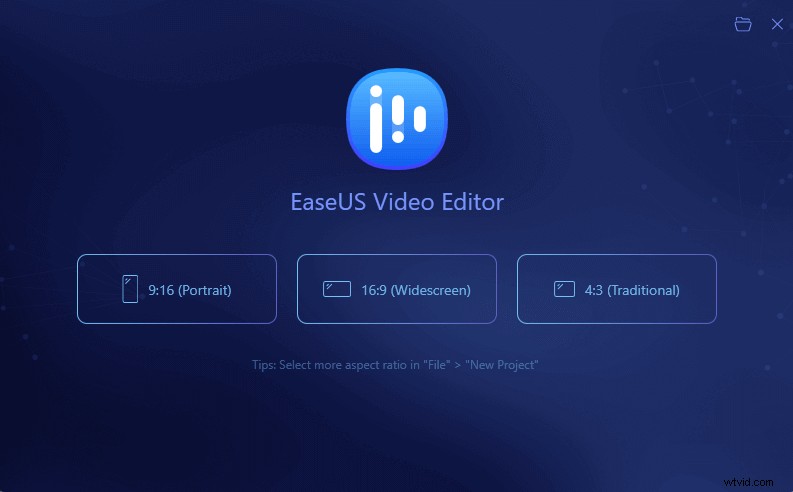
Passaggio 2. Importa video
Puoi importare i media che intendi modificare, applicare testi/filtri/sovrapposizioni/transizioni ai videoclip. Se installi ed esegui il programma per la prima volta, puoi imparare come utilizzare le funzioni di modifica di base passo dopo passo tramite i prompt.
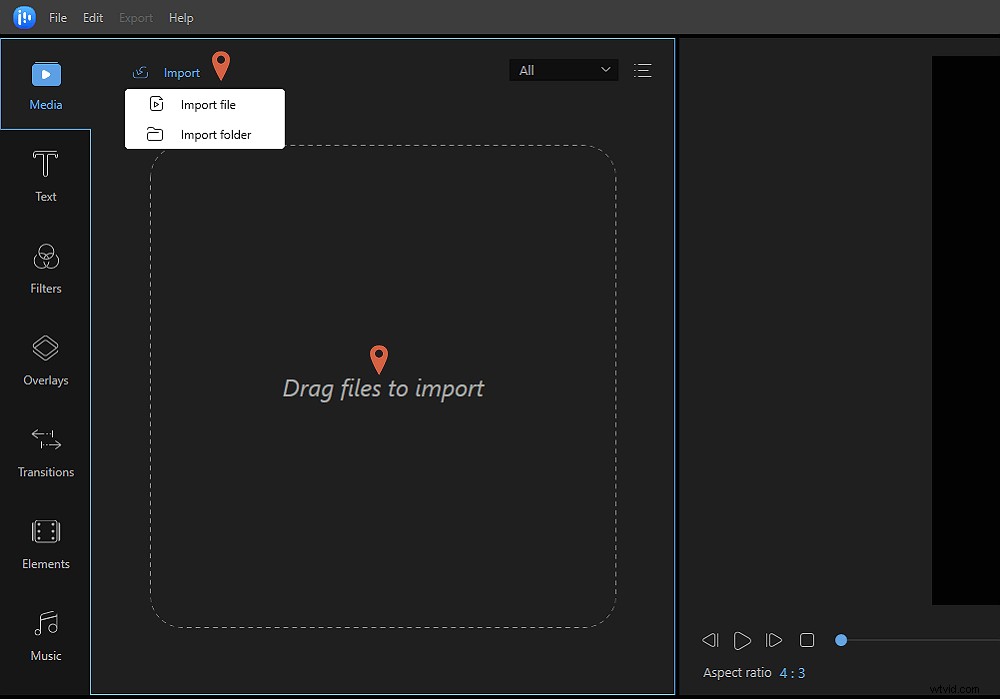
Passaggio 3. Aggiungi al progetto
Aggiungi clip video al pannello della timeline trascinando e rilasciando dal Catalogo multimediale. Puoi anche fare clic con il pulsante destro del mouse sui clip in "Media" e scegliere "Aggiungi al progetto" per caricarli nella timeline.
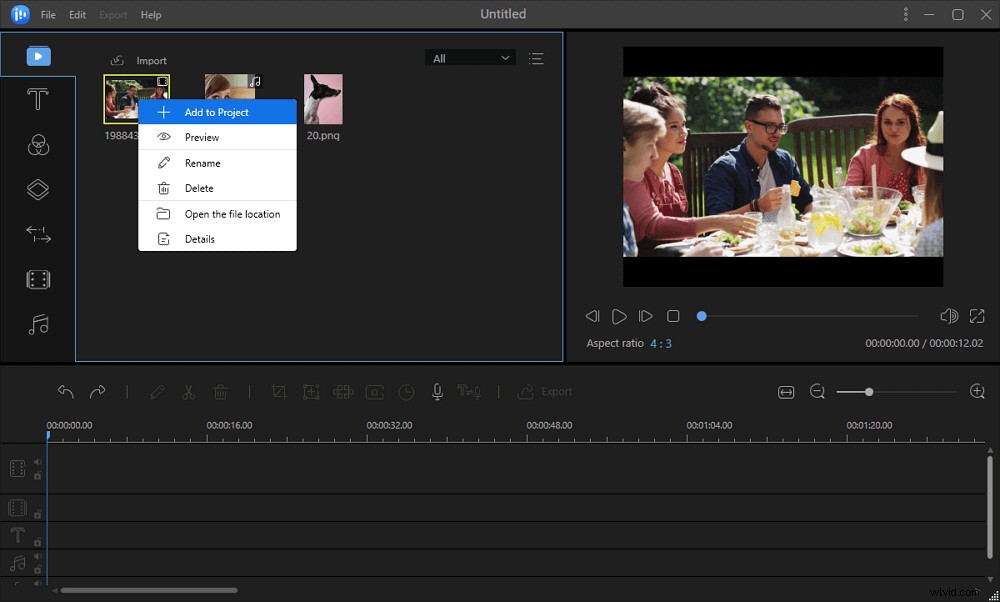
Passaggio 4. Modifica i video
Fai clic con il pulsante destro del mouse sul video e seleziona "Modifica".
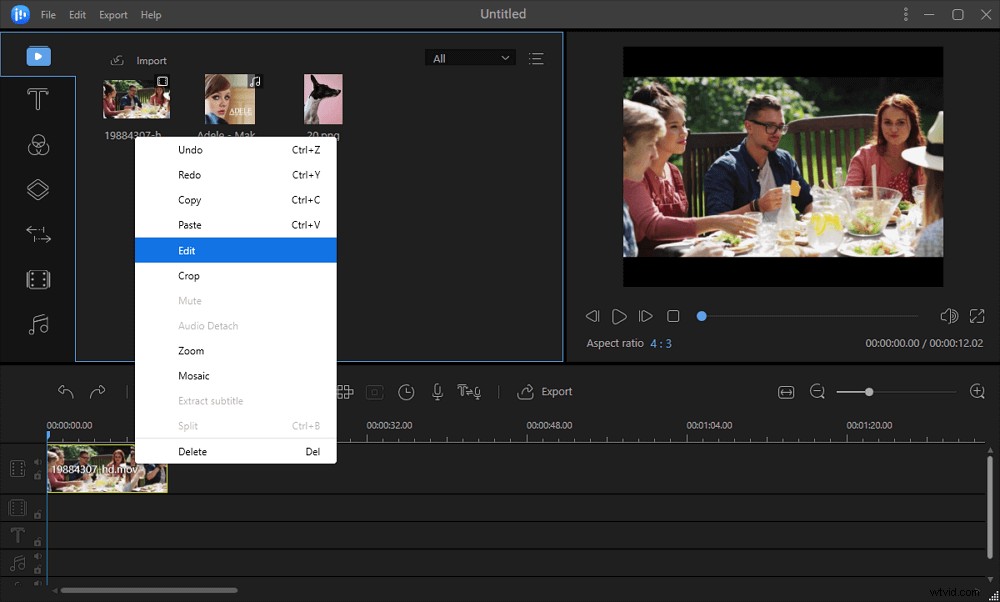
Quindi, puoi dividere, tagliare, velocizzare, ruotare, aggiungere filigrana o migliorare i video clip.
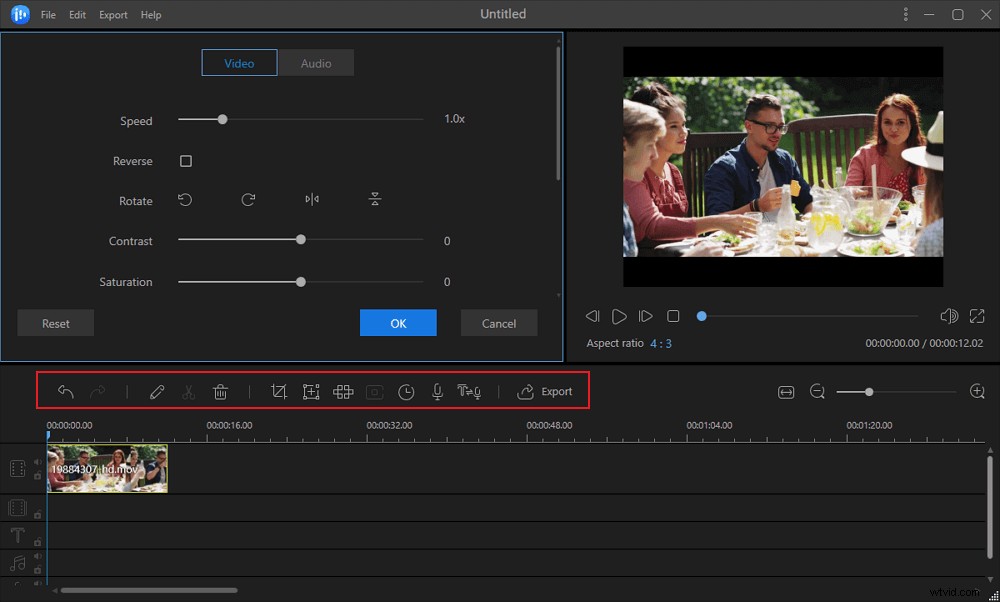
Passaggio 5. Esporta progetti
Fai clic su "Esporta" nella barra degli strumenti per esportare il progetto. Sono disponibili quattro modi per salvare il progetto.
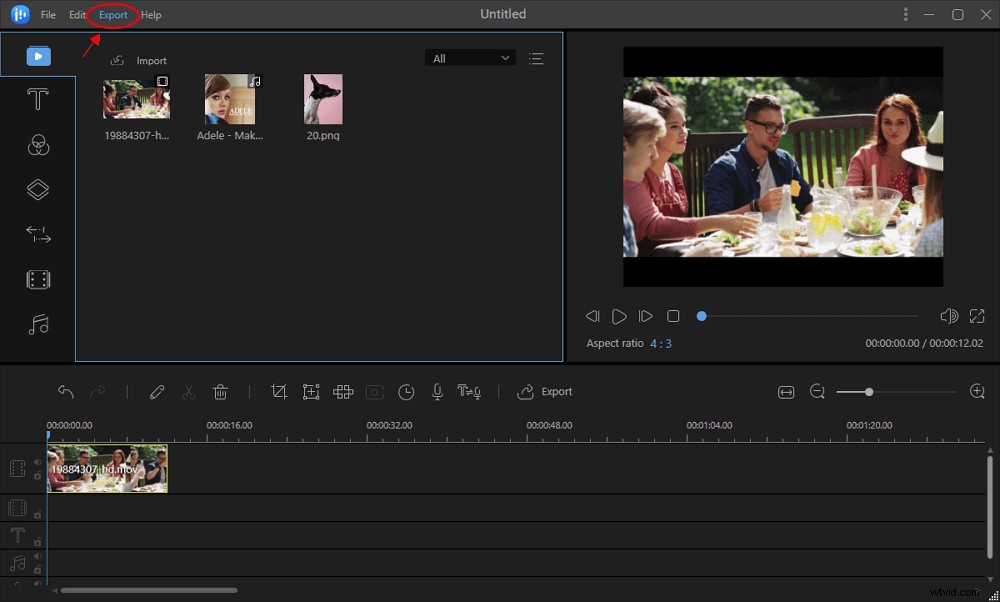
Conclusione
Devi aver notato che realizzare un video tutorial non è un lavoro facile. Ci vuole molta pianificazione, almeno due software e molti hardware per fare le cose.
EaseUS offre un'ottima combinazione di registratore e editor video. EaseUS RecExperts ti consente di registrare quasi tutto, inclusi webcam e audio di sistema, e puoi sempre modificarli con EaseUS Video Editor . L'editor offre quasi tutto ciò che un editor video professionale ha da offrire.
Quindi, se hai intenzione di registrare tutorial video, questi faranno un ottimo lavoro.
